Beheerpaneel
Goede en duidelijke uitleg is van groot belang, maar het is pas bij het maken van opdrachten dat studenten stof echt eigen maken. Wij zien begeleiding en feedback vanuit docenten op gemaakte opdrachten als een cruciaal onderdeel van het leerproces. Om dat te faciliteren hebben wij een dashboard gebouwd waar studenten hun eigen opdrachten kunnen markeren als voldaan, en waar docenten deze vervolgens kunnen beoordelen.
Daarnaast kunnen docenten hier verschillende instellingen beheren, zoals welke studenten toegang hebben tot welke lessen.
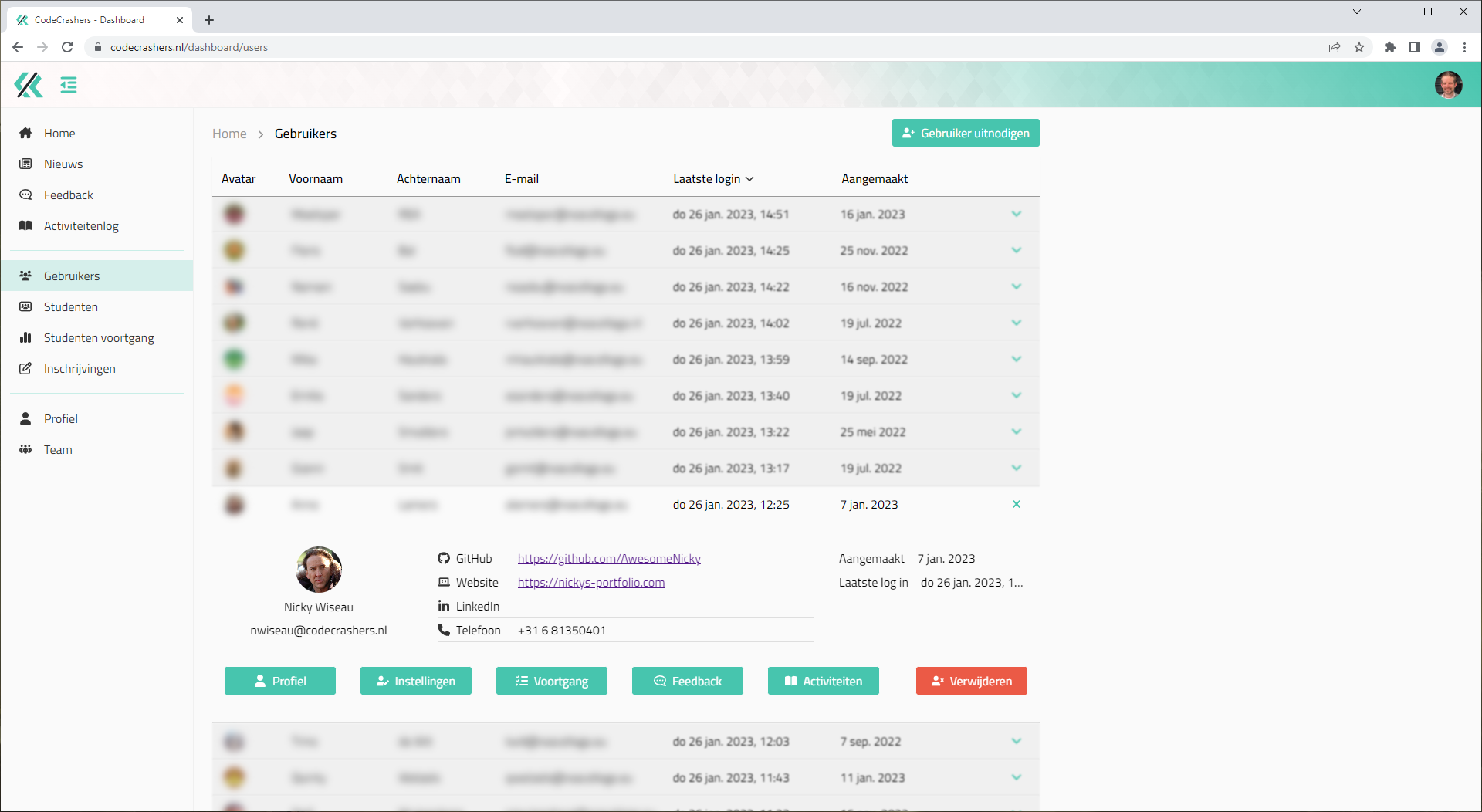
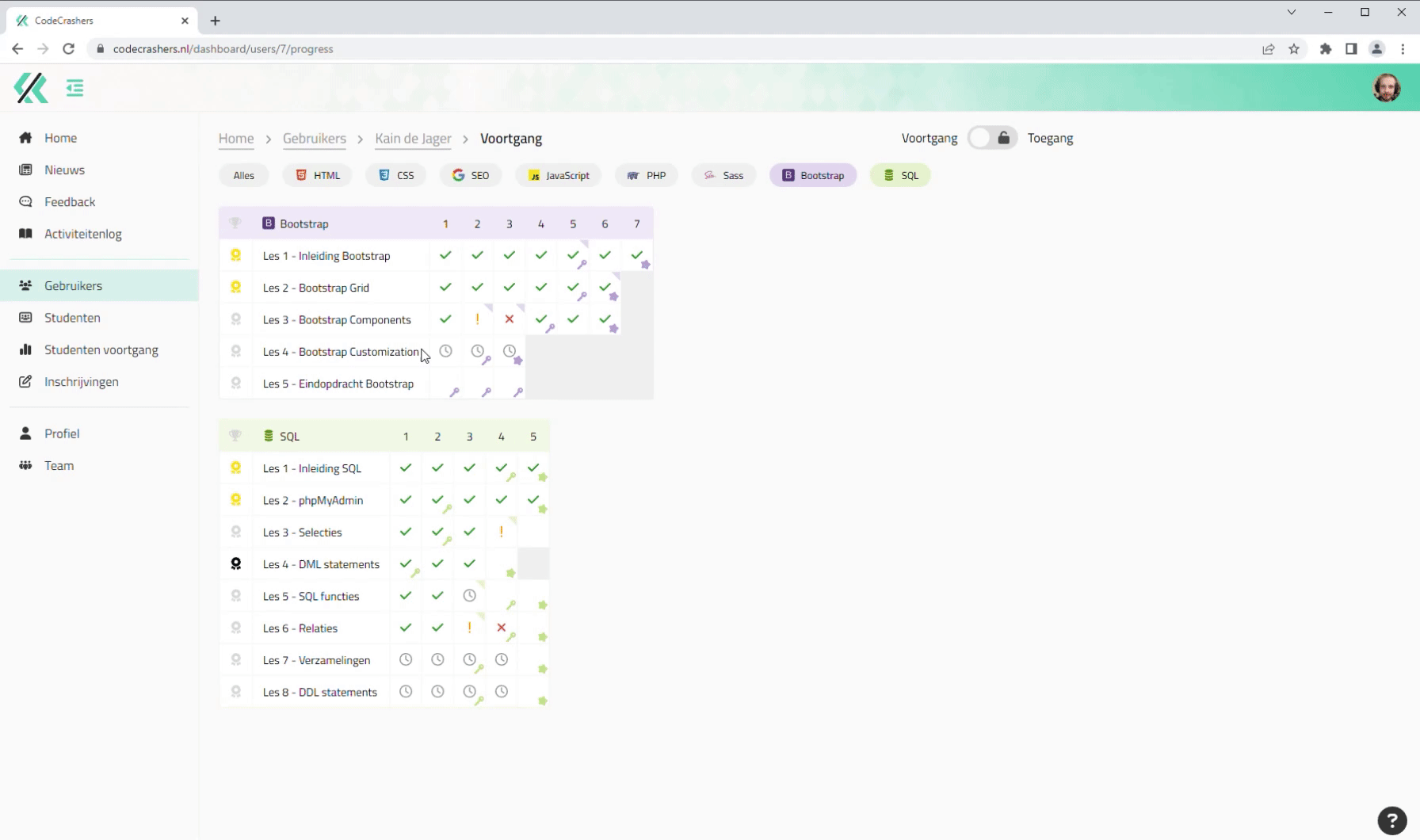
Opdrachten beoordelen
Wanneer een student een opdracht heeft aangegeven als "gemaakt", kan een docent deze nakijken en beoordelen op de voortgangspagina van deze student.
Door op de cel van een opdracht te klikken verschijnt er een menu waarmee een een opdracht goedgekeurd ( ), gedeeltelijk goedgekeurd (
) of afgekeurd (
) kan worden.
Studenten hebben ook toegang tot hun voortgangsoverzicht, zodat zij altijd inzichtelijk hebben hoe ver gevorderd ze zijn met een bepaalde module.
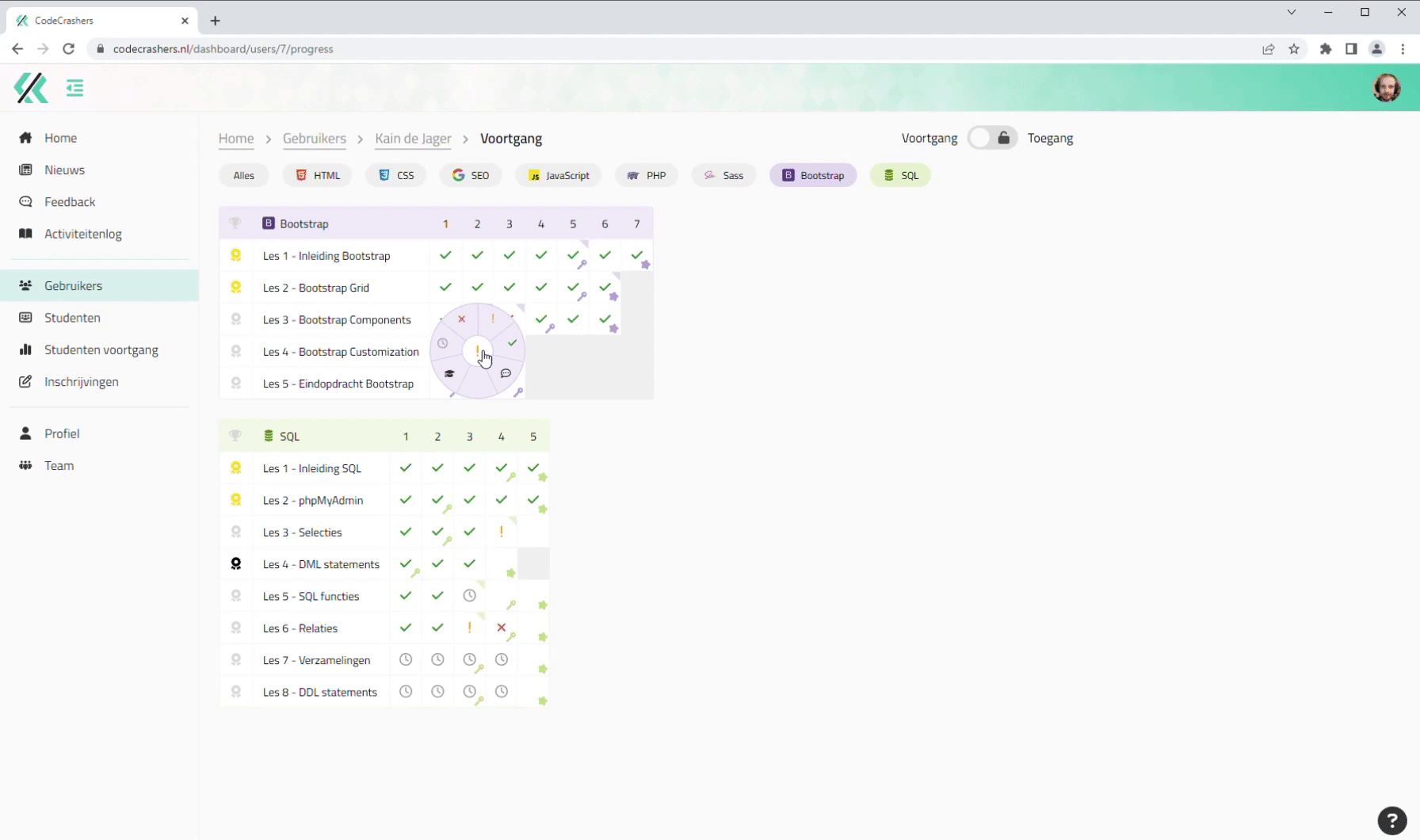
Feedback geven
Via hetzelfde menu als waarmee opdrachten beoordeeld kunnen worden, kan een docent ook feedback achtergelaten op de gemaakte opdracht.
Studenten kunnen natuurlijk ook per opdracht vragen stellen of reacties geven op ontvangen feedback.
Het is mogelijk om mark-up toe te voegen aan deze berichten, zoals dikgedrukte of schuingedrukte tekst, lijsten, hyperlinks, of zelfs gehele codeblokken met kleurcodering.
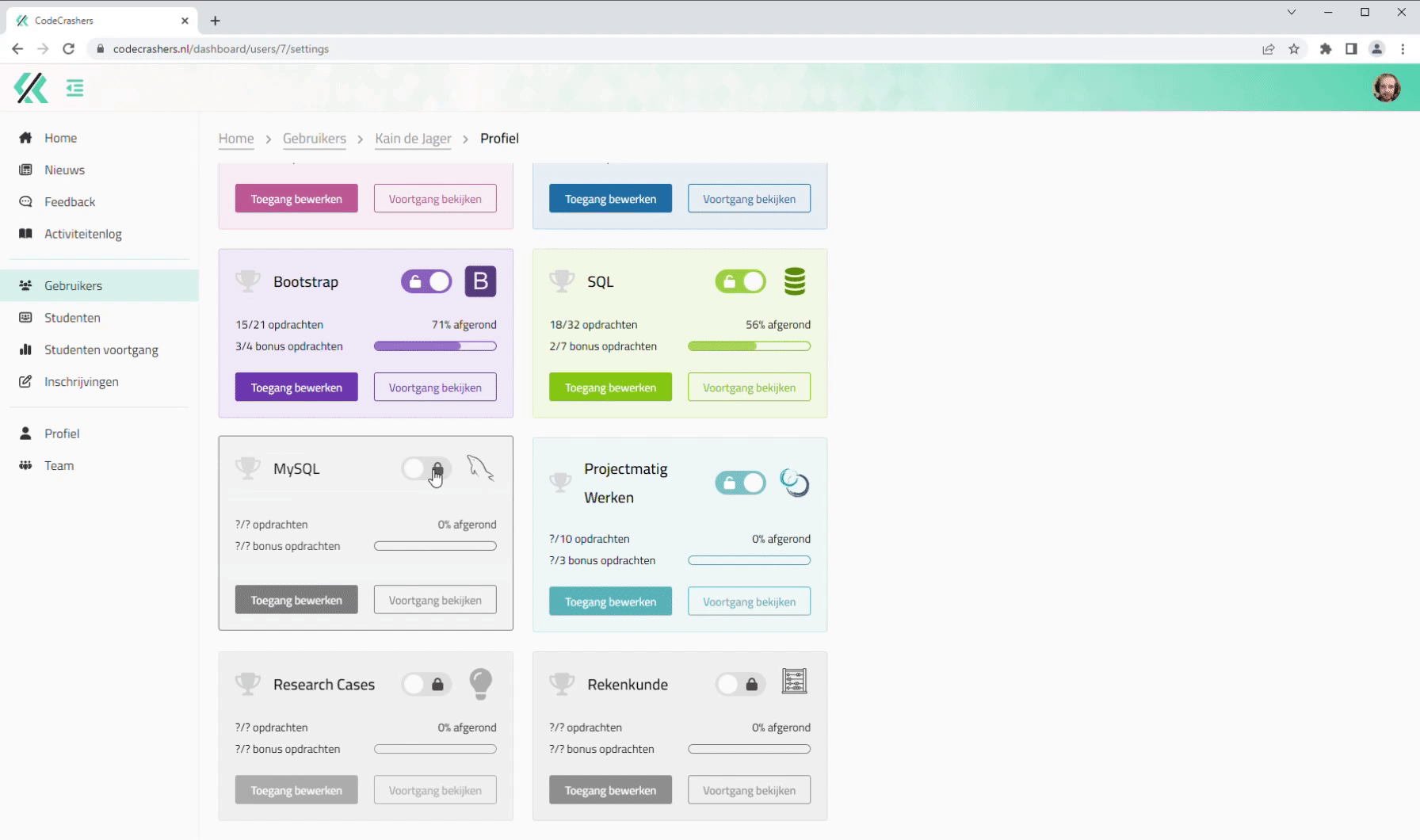
Inschrijven voor cursussen
Een docent bepaalt zelf wanneer het juiste moment is om een student te laten beginnen met een bepaalde cursus.
Sommige studenten behalen immers betere resultaten wanneer zij zich focussen op één vak tegelijkertijd, terwijl andere studenten juist gedijen bij afwisseling.
Een student inschrijven voor een bepaalde cursus werkt via een eenvoudige toggle. Toegang tot een cursus kan ook elk moment weer (tijdelijk) ontnomen worden, waarbij eventuele voortgang wel bewaard blijft.
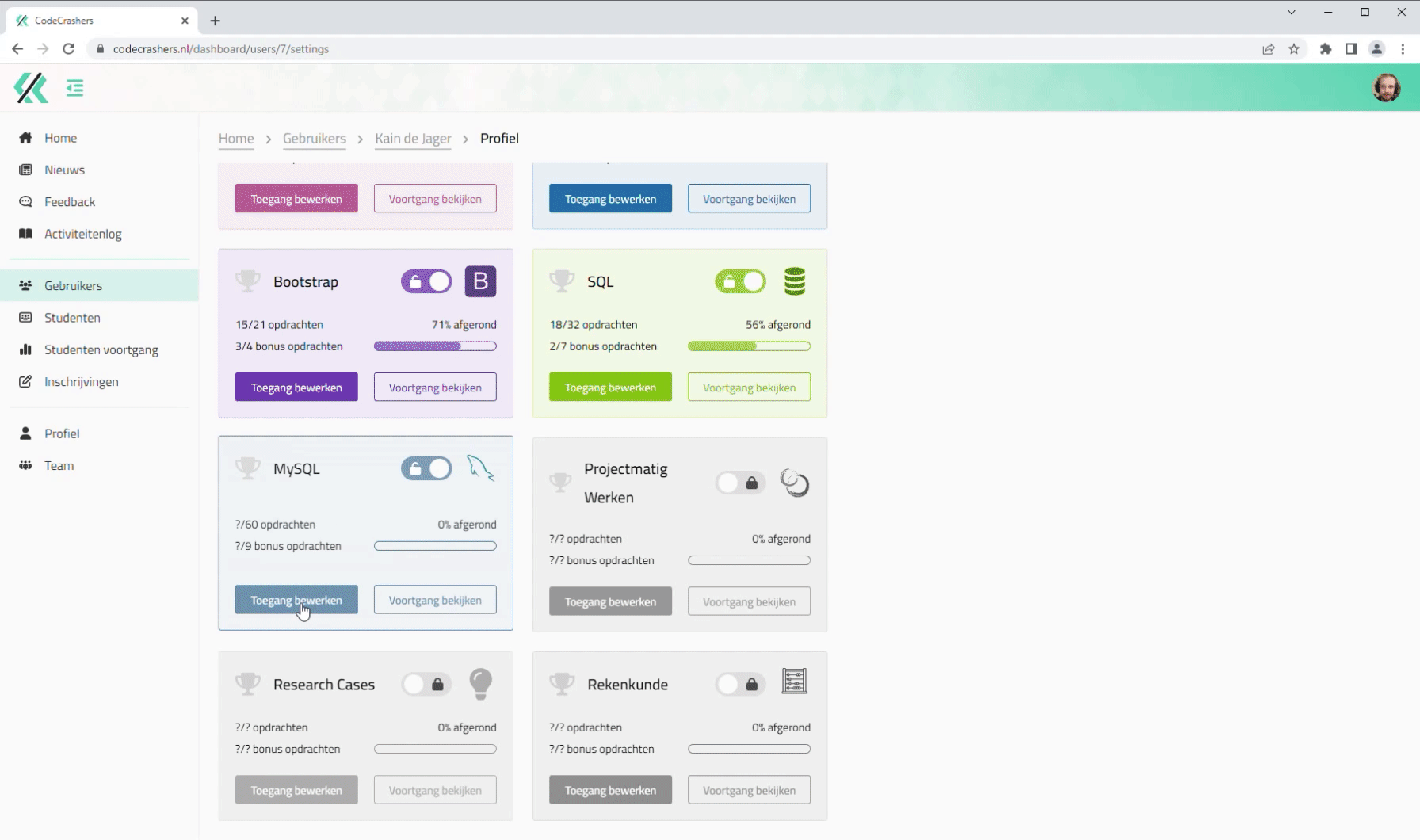
Vergrendelen & vrijstelling geven
Ook kan een docent binnen één vak bepaalde lessen (tijdelijk) vergrendelen om meer grip te houden op het tempo waarin de student dit vak doorwerkt. Sommige studenten zijn namelijk gebaat bij een strakke (week)planning *.
Tevens is het mogelijk om een student vrijstelling te geven voor één of meerdere opdrachten. Deze opdracht hoeft dan niet per se gemaakt te worden en weegt dan dus ook niet meer mee in de totale voortgang.
Met deze tools kunnen docenten dus meer maatwerk bieden aan hun studenten.
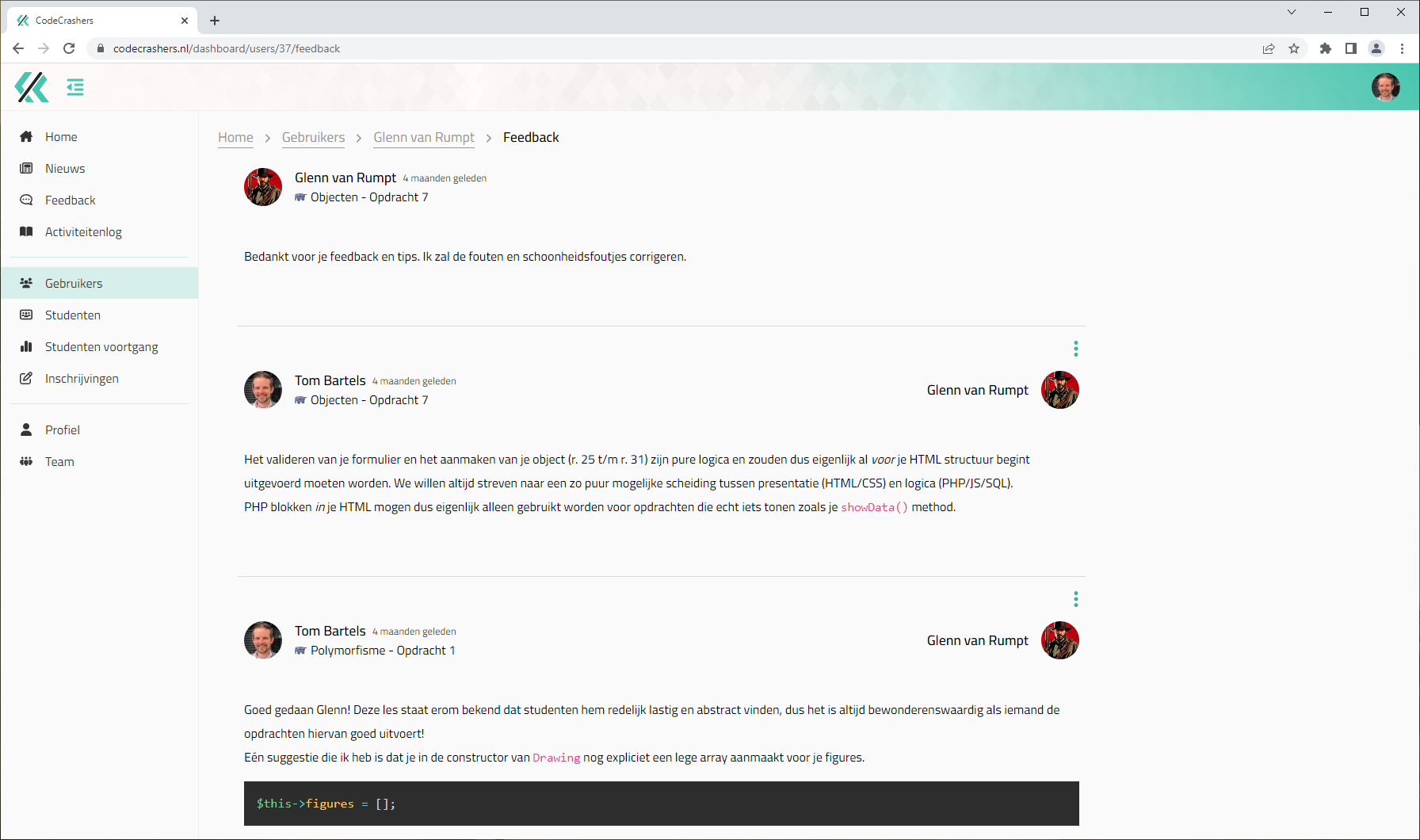
Feedbacklog
Per student kun je een log bekijken van alle feedback die deze student heeft gekregen, of welke vragen of opmerkingen hij/zij heeft geplaatst.
Het kan immers van waarde zijn om terug te kijken naar eerder gegeven feedback om te evalueren of de student deze ter harte heeft genomen. Ook kan het handig zijn om te zien wat voor feedback collega's hebben achtergelaten.
Studenten kunnen hun persoonlijke feedbacklog ook bekijken in hun eigen dashboard.
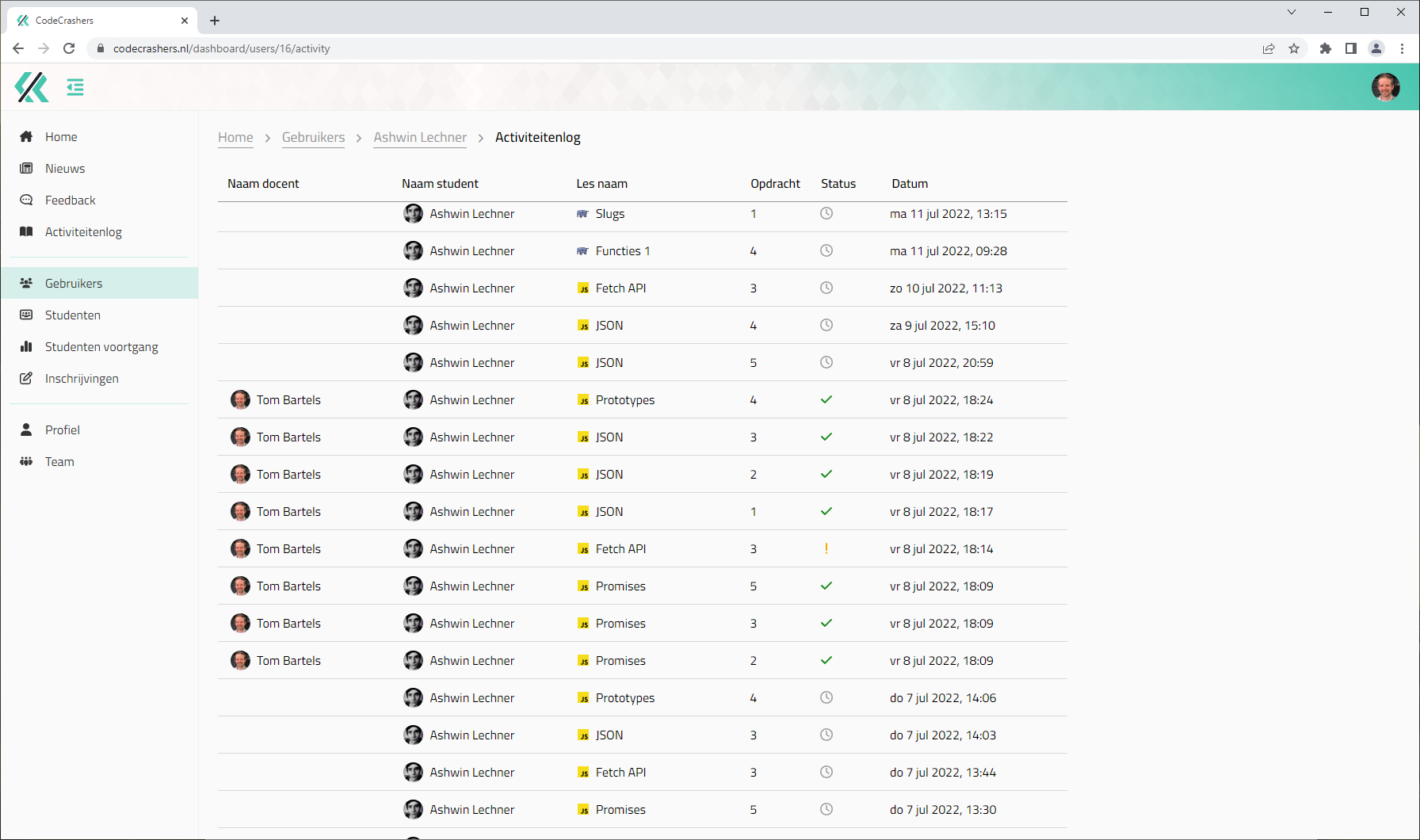
Activiteitenlog
Ook kun je per student een chronologisch overzicht bekijken van alle activiteiten door en voor deze student. Of te wel, elke keer wanneer een student een opdracht heeft aangeboden ( ), of wanneer een docent een opdracht heeft goedgekeurd (
), gedeeltelijk goedgekeurd (
) of afgekeurd (
).
Dit overzicht geeft meer inzicht in de studie-activiteiten en het werktempo van een student.
Vanzelfsprekend kunnen studenten hun eigen tijdlijn ook zelf bekijken.
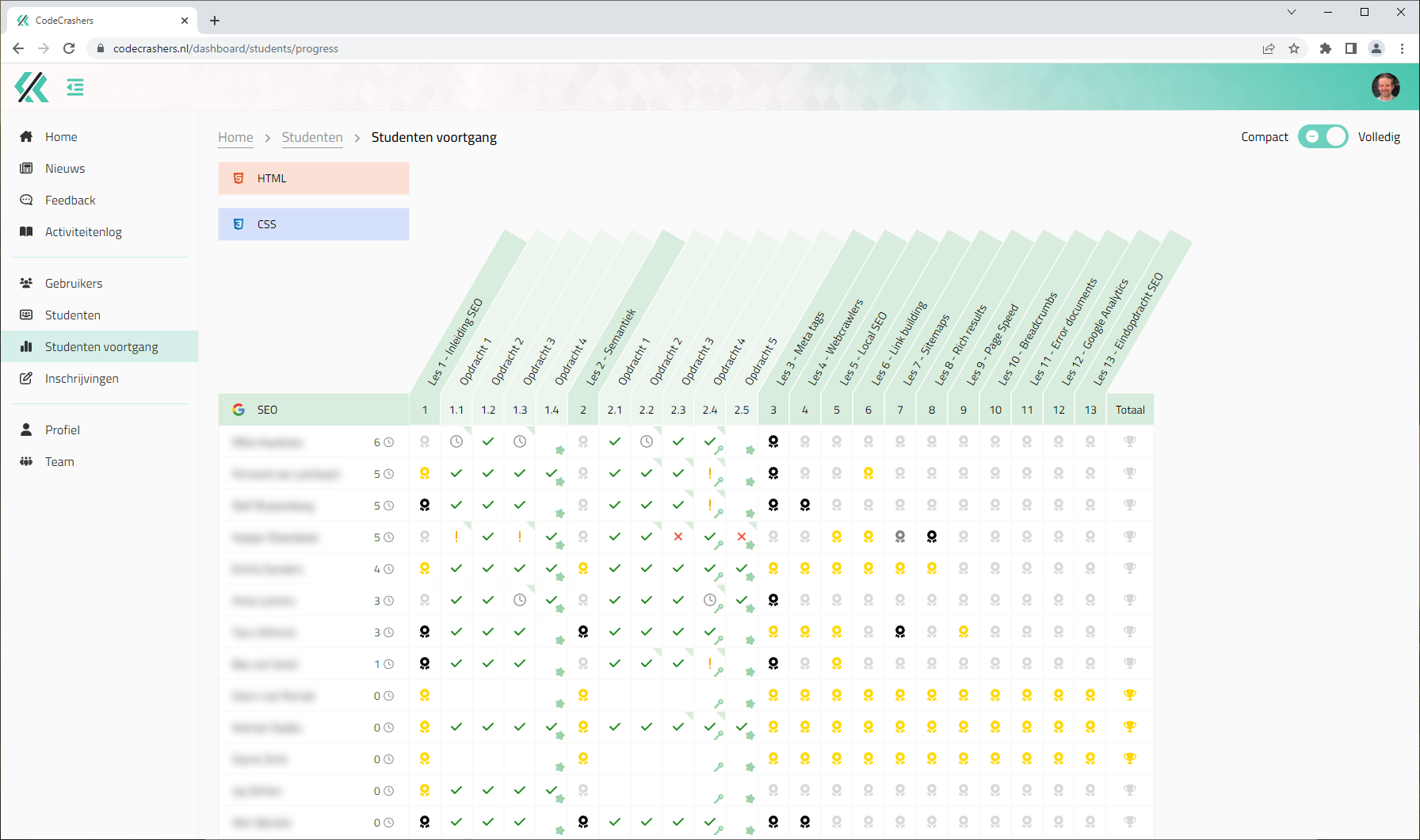
Algemene voortgang
Ook kun je de voortgang van al je studenten voor één specifiek vak bekijken, in plaats van alleen de voortgang van één specifieke student.
Dit is natuurlijk vooral handig wanneer meerdere studenten tegelijkertijd gestart zijn met een bepaald vak, zoals bijvoorbeeld bij een klassikale groepscursus.
Tevens bevat het overzicht handige reminders voor hoeveel opdrachten er nog nagekeken moeten worden zodat je studenten niet te lang hoeft laten wachten.
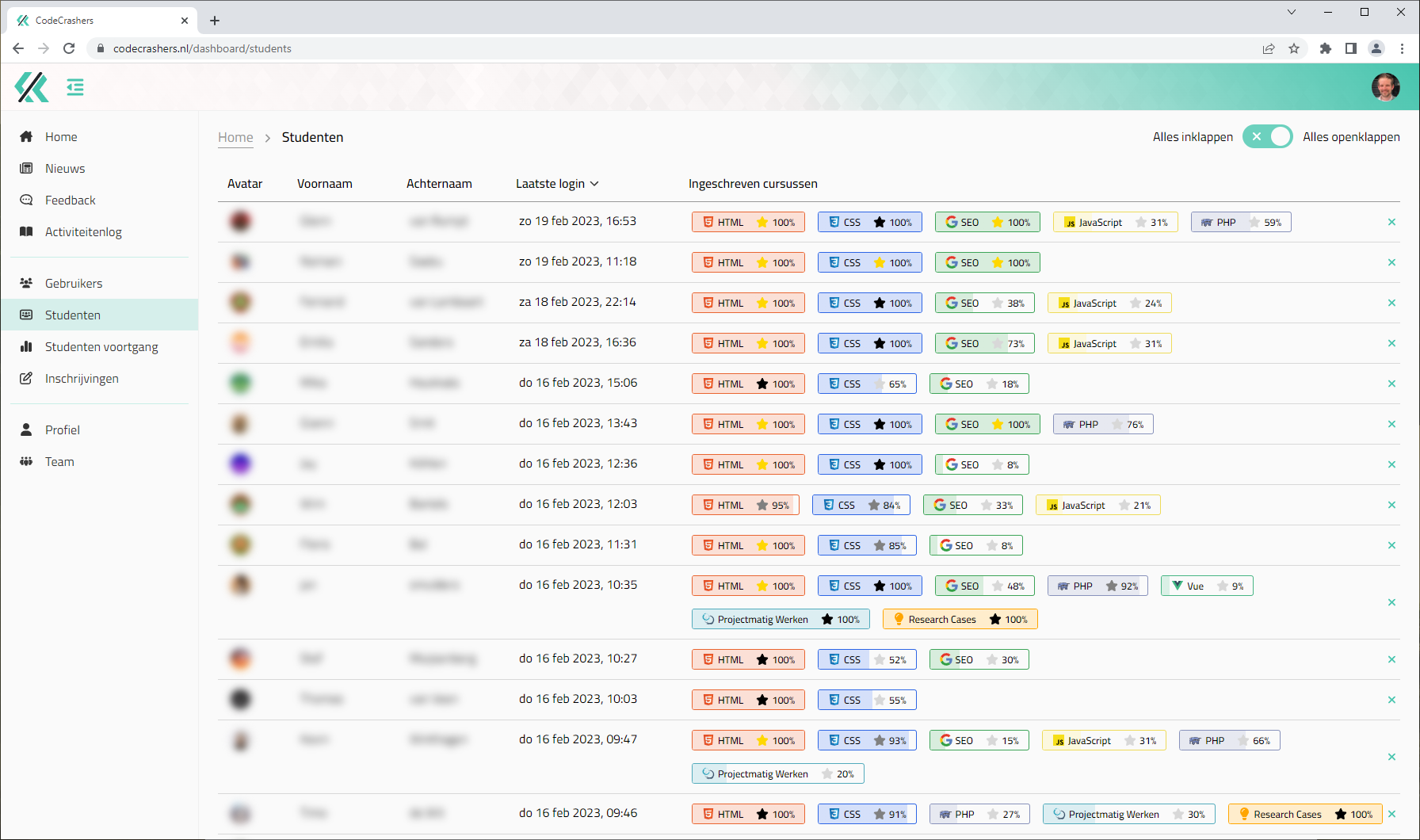
Studenten overzicht
In het verlengde van bovenstaande kunnen docenten en begeleiders ook in één oogopslag zien welke studenten welke vakken reeds hebben afgesloten. Of natuurlijk hoe dichtbij zij daarbij zijn, gevisualiseerd in een voortgangsbalkje met een percentage.
Standaard worden de studenten gesorteerd op de datum van laatste login, maar dat kan aangepast worden.
Wanneer een student ook alle optionele bonus-opdrachten van een cursus succesvol heeft afgerond, verschijnt er een gouden sterretje.
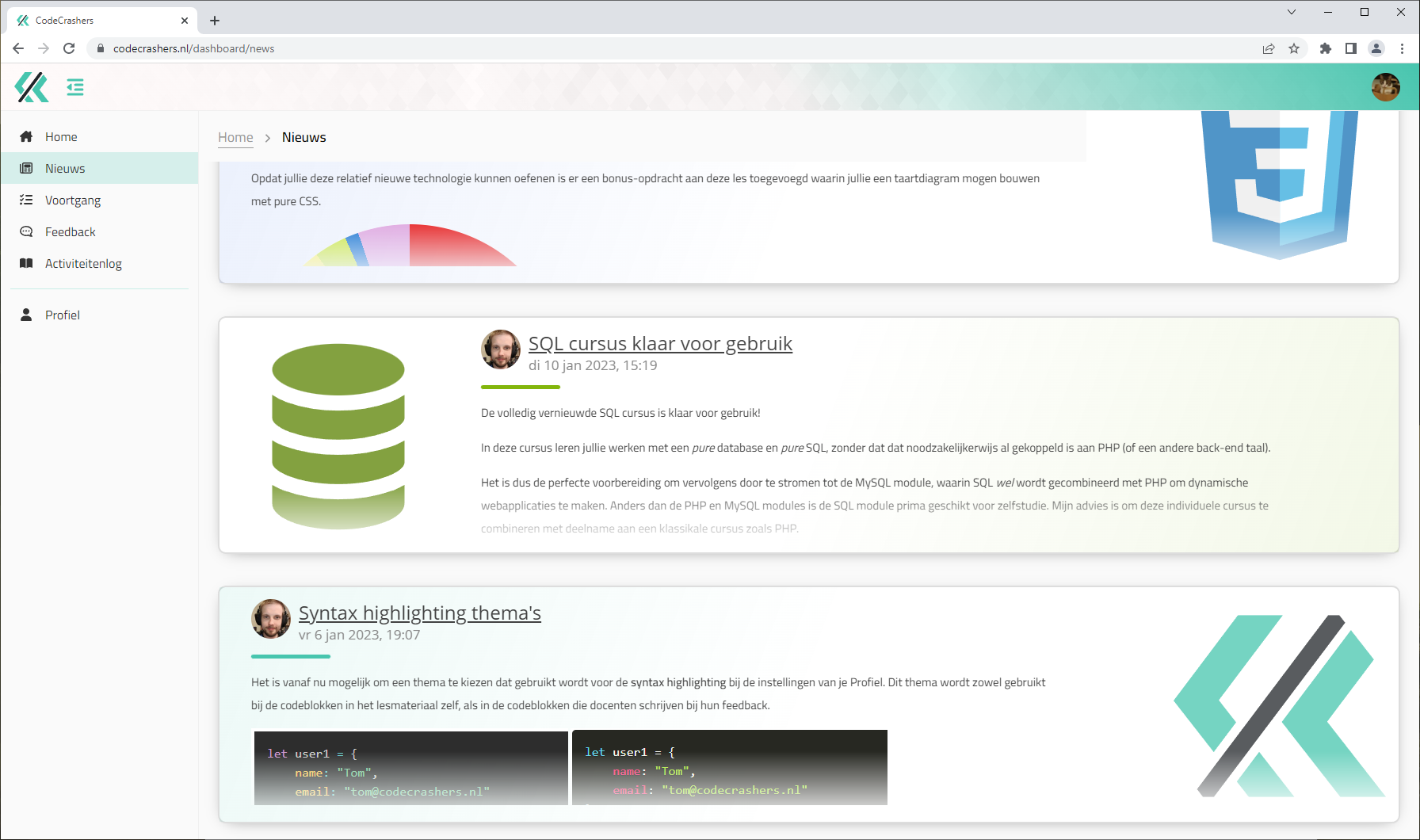
Nieuwsberichten
Eén van de grootste krachten van CodeCrashers is dat het lesmateriaal voortdurend wordt geactualiseerd en uitgebreid. Om docenten (en studenten) niet voor verrassingen te laten staan worden alle relevante wijzigingen aangekondigd via een aparte nieuwspagina.
Onze developers streven er naar om alle gebruikers een zo optimaal mogelijke ervaring te geven binnen onze leeromgeving. Derhalve wordt ook de software continu verfijnd en worden er regelmatig nieuwe features toegevoegd. Ook deze updates worden steeds vermeld via nieuwsberichten.
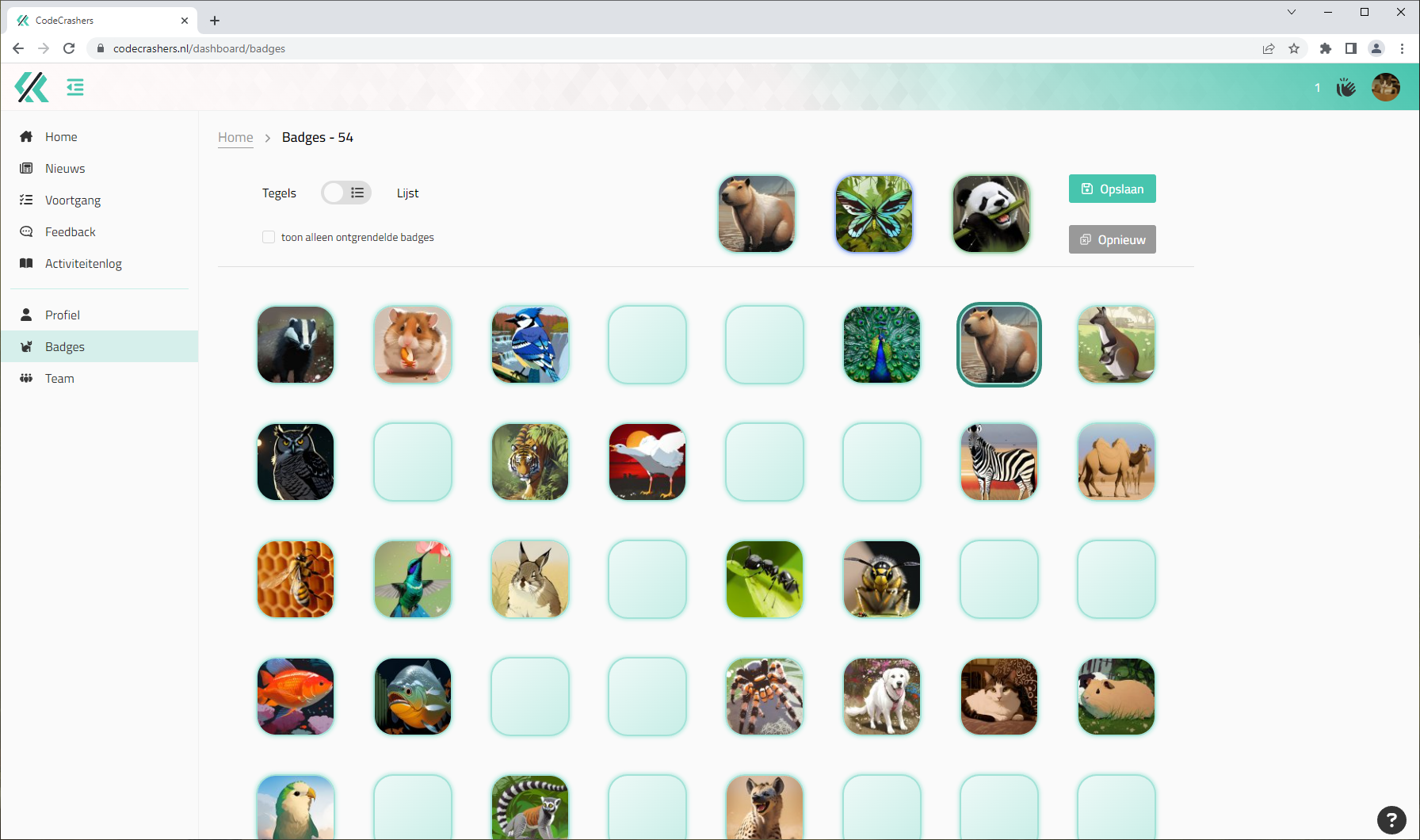
Badges
Studenten kunnen badges verdienen als beloning voor het uitvoeren van bepaalde acties of behalen van bepaalde mijlpalen. Je kunt dit vergelijken met achievements op GitHub, Steam of Xbox, of met Trophies op PSN - iets dat voor veel van onze studenten als muziek in de oren klinkt.
Wanneer een student bijvoorbeeld vijf werkdagen op rij minstens één opdracht inlevert, krijgt hij/zij de "Honey Bee" badge. Naast de algemene badges zijn er ook badges te behalen voor de HTML, CSS, SEO, JavaScript, PHP en de overige cursussen.